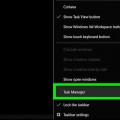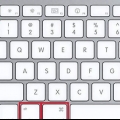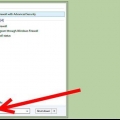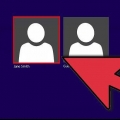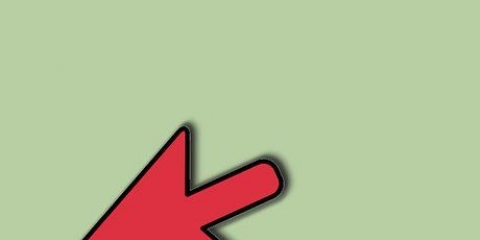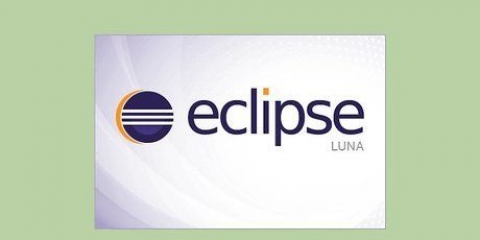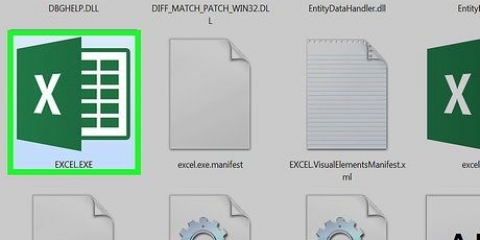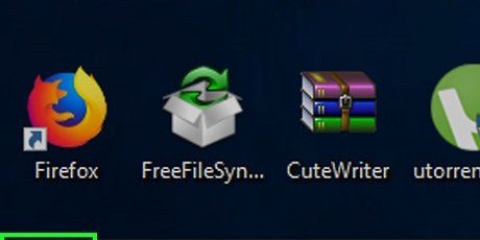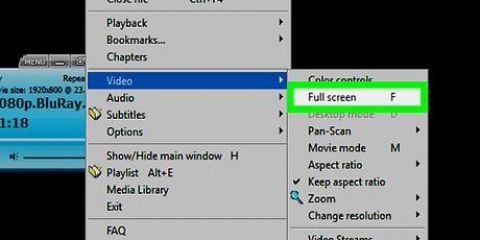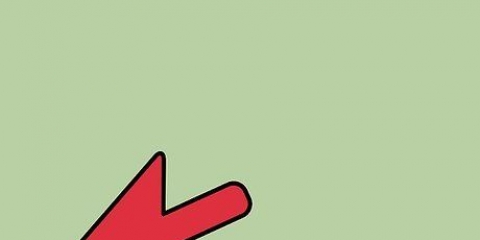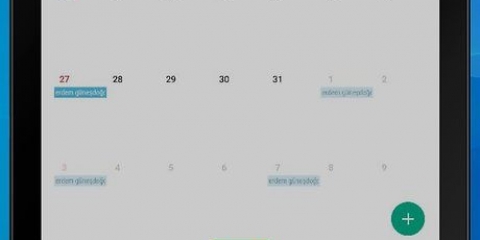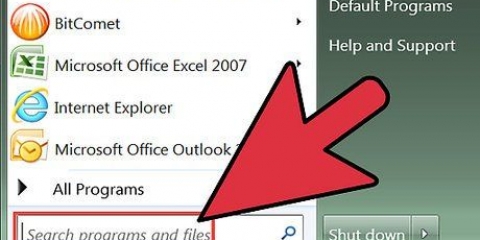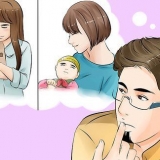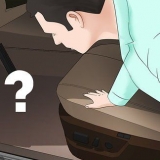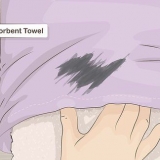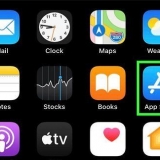Stop et fastlåst program
Indhold
Nogle gange vil et program bare ikke reagere på en kommando og skal tvinges til at lukke. Der er et par forskellige måder at gøre dette på, afhængigt af sværhedsgraden af nedbruddet og dit operativsystem.
Trin
Metode 1 af 3: Brug af Task Manager (Windows)

1. ElskerCtrl + alt + del trykket. Denne tastekombination åbner en skærm med fire muligheder: låse, Anden bruger, Log ud, skift kodeord og opgavestyring.

2. Klik på Task Manager. Task Manager indeholder oplysninger om processer, programmer og tjenester, der i øjeblikket kører på dit system.

3. Skift til vinduet Task Manager. Vi ses efter at have klikket opgavestyring intet vindue åbnes, det kan være skjult bag det nedbrudte program. Tryk samtidigt på alt+fanen ↹ for at skifte til vinduet Task Manager.
For at løse dette problem i fremtiden skal du klikke på fanen Indstillinger i øverste venstre hjørne af vinduet Task Manager og derefter sikre dig, at Altid på toppen vælges fra rullemenuen.

4. Find og klik på det program, der ikke længere ønsker at svare. Du finder sandsynligvis programmet under overskriften apps. I kolonnen Statusdet nedbrudte program er sandsynligvis markeret med tagget Svarer ikke….

5. Klik på Afslut opgave. Når programmet er valgt, skal du klikke på knappen Afslut opgave i nederste højre hjørne af vinduet Task Manager. Klik på Afslut program i pop op-vinduet, når du bliver bedt om det.
Løsning af problemer
 1. Klik på fanen Processer. Når du afslutter opgaven fra fanen eller listen Programmer, skal du muligvis stoppe den aktuelle proces. I Windows 8 skal du klikke Flere data nederst i Task Manager-vinduet for at vælge Processer at kunne se.
1. Klik på fanen Processer. Når du afslutter opgaven fra fanen eller listen Programmer, skal du muligvis stoppe den aktuelle proces. I Windows 8 skal du klikke Flere data nederst i Task Manager-vinduet for at vælge Processer at kunne se. 2. Find processen og klik på den. Der vil være meget mere i Processes-listen end i Programmer, da baggrundsprocesser også er angivet. Du skal muligvis søge lidt for at finde din proces.
2. Find processen og klik på den. Der vil være meget mere i Processes-listen end i Programmer, da baggrundsprocesser også er angivet. Du skal muligvis søge lidt for at finde din proces. 3. Klik på Afslut proces. Når du har fundet og valgt den rigtige proces, skal du klikke på Afslut proces nederst til højre i vinduet Task Manager.
3. Klik på Afslut proces. Når du har fundet og valgt den rigtige proces, skal du klikke på Afslut proces nederst til højre i vinduet Task Manager.
Metode 2 af 3: Brug af kommandoprompten (Windows)

1. Åbn kommandoprompt som administrator. Trykke ⊞ Vind og skriv cmd. Højreklik på ikonet Kommandoprompt og vælg Kør som administrator i rullemenuen.
- Vælg, hvis du bliver bedt om det Ja i pop op-vinduet.

2. Luk programmet. type taskkill /im filnavn.exe på kommandolinjen og tryk på ↵ Indtast. Erstat `filnavn` med navnet på programmet. For eksempel, hvis du forsøgte at afslutte iTunes, skal du erstatte `filnavn` med `iTunes.exe`.
Metode 3 af 3: Brug af Force Quit (Mac)

1. Open Force Quit. Tryk på Kommando + Alternativ + Escape for at åbne vinduet Force Quit. Du vil se en liste over alle aktive programmer.

2. Tving til at lukke programmet. Find det program, der er holdt op med at reagere, vælg det og klik på knappen tvunget stop nederst til højre i vinduet.
Tips
- Hvis ingen af disse trin virker, skal du muligvis tvinge computeren til at genstarte. Selvom du risikerer at miste arbejde, kan dette være din eneste mulighed. Tryk og hold tænd/sluk-knappen nede, indtil din computer slukker. Tænd computeren igen efter et par minutter.
Artikler om emnet "Stop et fastlåst program"
Оцените, пожалуйста статью
Lignende
Populær